皆さん こんにちは!
Androidスマホを利用している場合では、どのような事に使っていますか?毎日のように必ず使っている事と言えば、メッセージアプリのLINEや各種SNSアプリが多いのではないかな?と思います。
とはいえ、ゲームプレイやウェブ閲覧、動画視聴も利用しているとは思いますが、毎日やっている事と言えば、こんな感じだったりするのが実情だったりします。
でも、これらの作業はあくまでも使っているだけですから、スマホをフルに活用しているといった感じではないのでは?フル活用するのであれば処理を自動化も検討してみるのも良いかも知れません。
今回の記事は『Androidスマホでマクロ作成はMacroDroidアプリ!』についての内容になります。
参考になるのか?分かりませんが、最後まで読んで頂けると幸いです。
Androidスマホの活用方法について
ここでは、Androidスマホを便利に活用する方法についての内容になります。色々な活用がありますけど、実際にはどれが有効なのでしょうか?

Androidスマホは何に使っている?
Androidスマートフォンに限った話ではないですが、基本的に毎日使っている事と言えば、メッセージアプリのLINEや各種SNSアプリが多いのではないでしょうか?
2番手に来るのが、ウェブ閲覧や動画視聴、ゲームといった感じなのでは?電話やメールも利用しますが、そんなにウェイトは高くないような気がします。
その理由の1つとして、電話回線を利用して電話しなくてもインターネット経由で通話できるアプリがありますからそちらの方が便利に感じます。
iPhone風に活用する方法
Androidスマホを便利に活用する方法の1つに、iPhone風に活用する方法もあります。このようにする事でiPhoneで利用すると便利に感じる機能をAndroidスマホでも使えるようになるので便利に感じます。
特にiPhoneに乗り換えを検討している場合に有効に感じるのですが、Androidスマホをパワーアップさせる目的で利用する場合でも利用できます。
というのも、標準では利用できない機能をアプリで追加する事になるので、用途と使い方がマッチしていればプラスに働くと思います。
マクロを作成して処理を自動化する活用方法
AndroidスマホをiPhone化しなくても、いつも行っている作業を自動化することで便利に活用できる場合もあります。いつもは手動(タップ)して使っている事を、自動化することで手間を少なくできると便利です。
これもアプリで対応できるようになるため、実際に使ってみると面白く感じる場合もあります。
Androidスマホで、マクロ機能は利用できるのかな?
ここでは、AndroidスマホをiPhoneのショートカットアプリのようなマクロを作成して利用したい場合についての内容になります。

いつも使う機能を自動化したい場合もある
いつも使っている機能を便利に活用する場合では、手動で操作するよりも自動化にて対応した方が便利に感じるため、手間も少なくなります。
この場合ではマクロ機能が有るのか?又は対応できるアプリが有るのか?も重要になります。
Androidスマホはマクロを利用できる?
iPhoneでは標準でショートカットアプリが搭載されているのでマクロを作成して便利に活用できるようになっていますが、Androidスマホの場合では、そのような標準アプリはありません。
機能として利用できるのも有るのですが、ショートカットアプリのように使える代物ではないのが実情になります。この機能を使ったとしても便利に感じる訳ではないので、それならば別に使わなくても問題ないかな?といった感じです。
これで満足できるのか?満足できないのか?でも今後の展開が変わってきます。
別に使わなくても良い!と判断した場合では特に何もする必要はないのですが、どうしてもマクロを利用したい場合ではアプリを見つける必要があります。
iPhoneショートカットのAndroid代替アプリ
マクロを作成して利用できるiPhoneやiPadで使えるショートカットアプリのAndroidバージョンを見つける場合では、キーワード検索に注意が必要になります。
iPhone化で検索するのではなく、「マクロ」又は「マクロ作成」で検索する必要があります。このように検索すれば、目的のアプリが一発表示するので、実際にインストールして試してみることができます。
Androidスマホでマクロ作成アプリはMacroDroid
ここでは、Androidスマートフォンで利用できるマクロ作成アプリについての内容になります。
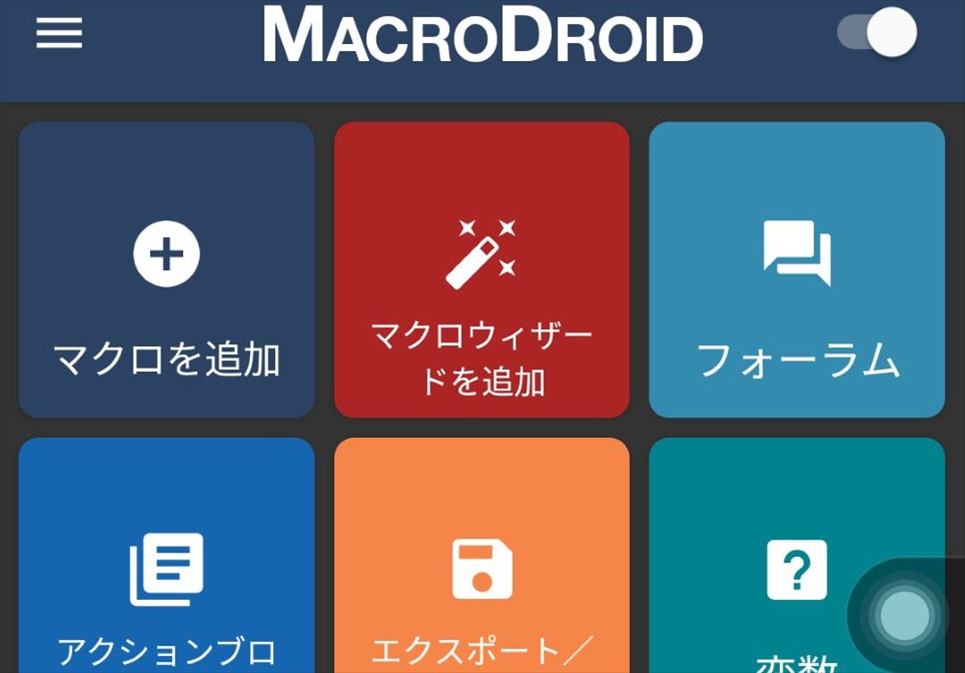
MacroDroidマクロ作成アプリについて
Androidスマホで利用できるマクロ作成アプリはMacroDroidになります。このアプリはマクロを作成して作業を自動化するアプリに該当します。
無料版と有料版があり、無料はマクロを5個まで作成できます。それに対して有料版はマクロを無制限に作成できるようになっています。ちょっと使う程度で良いのであれば無料版を利用するのが良いです。
本格的に使い倒すのであればバージョンアップして有料版に切り替えた方が便利に使えるようになります。というのも、無料版の場合では広告が表示されるようになっているので煩わしいと感じる場合があります。
でも、有料版であれば広告は非表示になりますからスムーズに便利に利用できます。
実際に使う場合の説明事項
① トリガー
マクロを実行するキッカケとなるイベントなどの出来事の事です。
② アクション
何をどのように動かしたら良いのか?を定義した動作になります。
③ 条件
マクロを実行するのか?実行しないのか?をコントロールするための条件設定になります。
他にも色々な機能あり
マクロ作成以外にも色々な機能を搭載しているため、利用できる機能があったら使ってみるとも良いと思います。
因みに、トリガーなしでマクロを作成する事もできるようになっています。この場合はマクロウィザードを追加して対応となります。
Android MacroDroid アプリの使い方
ここでは、Androidスマホで利用できるMacroDroid使い方についての内容になります。使い方が分からないと便利に利用できません。
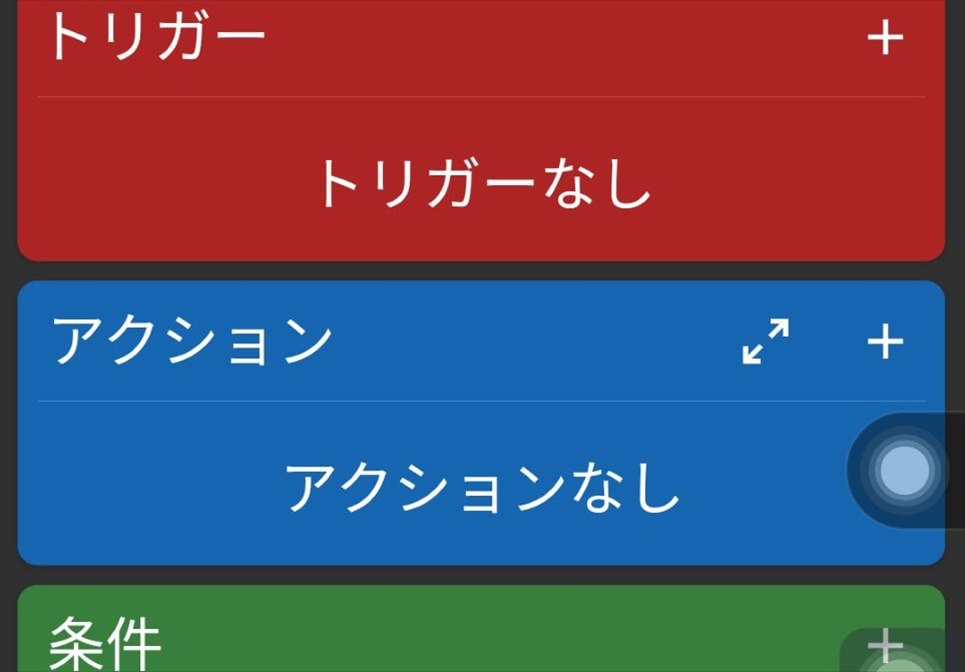
MacroDroidアプリの基本的な使い方
① アプリを起動
ホーム画面やアプリ一覧からMacroDroidを起動するとメニュー画面が表示されます。
② マクロを追加
メニュー画面の左上に「マクロを追加」があるのでこれをタップします。
③ 各種条件を設定
マクロ名、トリガー、アクション、条件を設定した上で、戻るのアイコンをタップすると、変更内容を保存できます。
MacroDroidでマクロ作成「画面の自動回転OFF」方法
① マクロを追加
画面の左上にある「マクロを追加」をタップした上で、マクロ名を入力します。実際のマクロ処理の名前にした方が分かりやすいです。
② トリガー
トリガーの中にある「機器の動作」をタップすると、「自動回転をON/OFF」があるので、これを選択します。オプション選択がポップアップで表示され、有効が選択されているのでOKをタップします。
③ アクション
アクションの中にある「機器の設定」をタップすると、「自動回転をON/OFFする」があるので、これを選択します。オプション選択がポップアップで表示され、自動回転をONにするが選択されているのですが、ここはOFFに変更した上でOKをタップします。
④ 条件
条件の中にある「機器本体の状態」をタップすると、「自動回転がONの状態」があるので、これを選択します。オプション選択では有効が選択されているのでOKをタップします。
※ 最初にここを設定する場合ではスマホ設定でMacroDroidを有効にしてください!等の表示が出ます。指示に従って有効に切り替えます。
⑤ マクロの保存
戻るの矢印をタップすると、「変更内容を保存」が表示されるので保存します。保存すると広告が表示されます。

